在 Windows 系统下修改 Jupyter Notebook 的默认保存路径
步骤1:打开Anaconda Prompt,在终端中输入以下命令:
bash
jupyter notebook --generate-config
执行后,会显示配置文件的保存路径,一般类似 C:\Users\你的用户名.jupyter\jupyter_notebook_config.py。
步骤2:编辑配置文件
使用配置编辑器(如记事本、Notepad++、VS Code等)打开上一步生成的jupyter_notebook_config.py文件。
按下ctrl+F组合键,查找以下内容(如果没有则在文件末尾手动添加):
c.NotebookApp.notebook_dir = ''
将其修改为你想要设置的保存路径,比如你想把 Jupyter Notebook 文件保存在 D:\jupyter_notebooks 文件夹下,就修改为:
c.NotebookApp.notebook_dir = 'D:\jupyter_notebooks'
注意路径中的反斜杠需要用双反斜杠 \ ,这是 Python 中表示文件路径的转义写法。如果是使用单斜杠/,也可以正常识别。
这一点,我要着重说明,因为我遇到了无法用记事本打开的问题,这个配置文件的后缀是.py的,由于我的电脑里有PyCharm,默认是用他打开,我试了很多办法,最后终于解决,我来做个总结:
方法一:通过右键菜单选择
找到你想要用记事本打开的文件(比如图里的 jupyter_notebook_config 文件)。
右键点击该文件,在弹出的菜单里选择 “打开方式”。
然后选择 “记事本”;如果没看到记事本,就点击 “选择其他应用”,接着在列表里找记事本,要是还没有,就点击 “更多应用”,一般就能找到记事本了,选中后点击 “确定”。
方法二:设置默认打开方式(如果想让这类文件默认用记事本打开)
同样右键点击文件,选择 “属性”。
在 “属性” 窗口里,找到 “打开方式” 这一栏,点击 “更改” 按钮。
之后按照方法一里选记事本的步骤,选择记事本,点击 “确定”,再点击 “应用”“确定”,这样以后这类文件就会默认用记事本打开啦。
但是如果都没有看到记事本这一类选项,那么:
方法一:通过 “在电脑上选择应用” 来找到记事本
在当前弹出的 “为.py 文件选择默认应用” 窗口中,点击下方的 “在电脑上选择应用” 选项。
此时会弹出一个文件浏览窗口,定位到以下路径:C:\Windows\System32 。
在 System32 文件夹中,找到名为 notepad.exe 的应用程序,选中它,然后点击 “打开” 按钮,这样就可以将记事本设置为打开.py 文件的程序了。
方法二:通过设置界面添加应用
按下 Win + I 组合键打开 Windows 设置界面,点击 “应用”。
在左侧列表中选择 “默认应用” ,然后在右侧找到 “按文件类型指定默认应用” 。
找到.py 文件类型,点击它右侧的当前默认应用名称,在弹出的菜单中选择 “更多应用” 。
如果还是没有看到记事本,就点击 “在这台电脑上查找其他应用” ,接着按照方法一的步骤,定位到 C:\Windows\System32\notepad.exe 并选中它。
ecd34cfafa3d6b485f2b2b820619a470
出现这种情况的原因:
原因一:文件关联被系统限制
有时候系统出于安全或其他原因,会限制某些文件类型与特定程序进行关联。.jupyter_notebook_config文件虽然类似文本文件,但系统可能对它的关联程序有所限定。
解决办法 :以管理员身份运行命令提示符 ,方法是点击 “开始” 菜单,搜索 “cmd”,右键点击 “命令提示符” 并选择 “以管理员身份运行”。在命令提示符窗口中,输入以下命令并回车:
assoc .文件扩展名=要关联的文件类型
ftype 要关联的文件类型="程序路径\程序名.exe" "%1"
那么对于我来说,我则是这样:
assoc .jupyter_notebook_config=txtfile
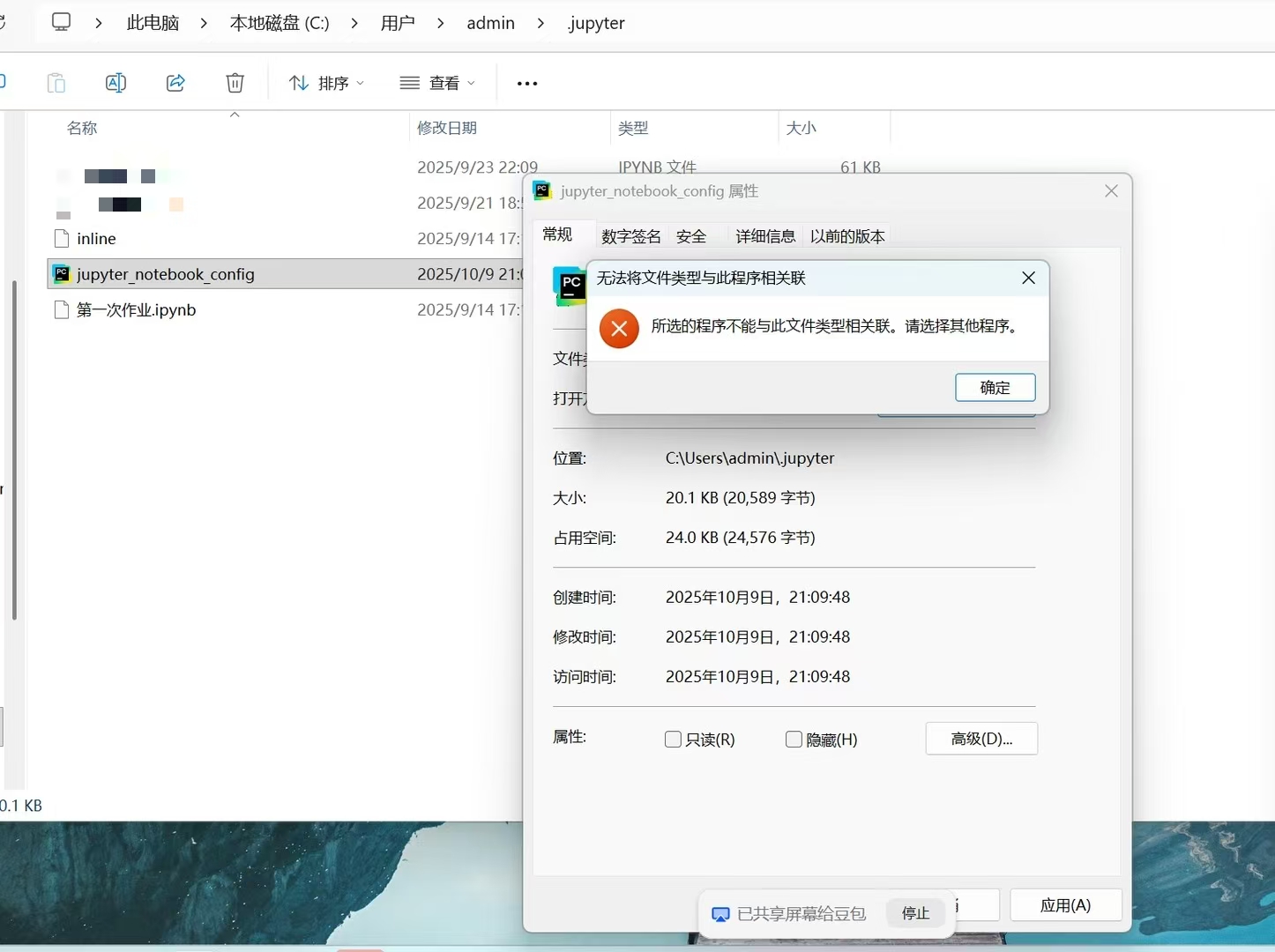
如果还不行,那么我们来到我们的终极绝招:
步骤如下:
按下 Win + R 组合键,打开 “运行” 对话框,输入 regedit 并回车,打开注册表编辑器。
导航到以下路径:HKEY_CLASSES_ROOT.py 。
在右侧窗口中,找到 (默认) 项,双击它,将其值改为 txtfile(txtfile 是记事本默认关联的文件类型标识)。
再导航到 HKEY_CLASSES_ROOT\txtfile\shell\open\command 路径,确保右侧窗口中 (默认) 项的值为 "C:\Windows\System32\notepad.exe" "%1"(如果不是,双击修改为该值)。
关闭注册表编辑器,然后重新尝试右键 .py 文件,选择 “打开方式”,看是否能选择记事本,或者直接双击 .py 文件,观察是否用记事本打开。
最后我发现就是因为我默认的打开.py的文件PyCharm打开,我改为记事本后,猜出记事本的选项。即可解决,解决完后,来配置你的配置文件吧。
步骤 3:创建目标文件夹(如果不存在)
确保你设置的保存路径文件夹已经存在。如果 D:\jupyter_notebooks 这个文件夹不存在,需要手动在资源管理器中创建。
步骤 4:重启 Jupyter Notebook
关闭之前打开的 Jupyter Notebook,重新在 Anaconda Prompt 中输入 jupyter notebook 启动它。此时,新建或打开的 Jupyter Notebook 文件就会默认保存在你设置的路径下了。



 浙公网安备 33010602011771号
浙公网安备 33010602011771号